Cách lưu tin nhắn vào sim cũng khá đơn giản và tiện lợi. Tuy nhiên, tùy vào từng dòng máy khác nhau mà cách lưu có sự khác biệt. Mời bạn tham khảo ngay bài viết dưới đây của Sim Thăng Long để biết với dòng máy mà bạn đang sử dụng thì lưu tin nhắn vào sim như thế nào nhé.
NỘI DUNG CHÍNH
1. Vì sao nên lưu tin nhắn vào sim?
Hiện nay, việc trao đổi thông tin liên lạc, công việc hay giải trí… đã trở nên thuận tiện hơn trước đây rất nhiều. Bạn có thể sử dụng các công cụ, mạng xã hội để giao tiếp với nhau mà ít sử dụng đến tin nhắn SMS. Tuy nhiên, vẫn có những tin nhắn quan trọng không thể gửi qua các trang mạng xã hội khác. Do đó, lưu tin nhắn vào sim là một cách mang đến cho bạn nhiều lợi ích:

- Giúp bạn lưu trữ những thông tin quan trọng
Trong một số trường hợp bạn được gửi tin nhắn SMS đến điện thoại là những thông tin quan trọng thì bạn nên lưu lại trên sim một lần nữa. Ví dụ như kết quả xét nghiệm của bệnh viện, mã hồ sơ…
- Giúp bạn ghi nhớ những thông tin ưu đãi từ nhà mạng
Đa số các nhà mạng hiện nay gửi thông báo đến người dùng qua phương thức tin nhắn SMS truyền thống. Do đó, lưu tin nhắn vào sim giúp bạn ghi nhớ được các thông tin ưu đãi, khuyến mãi của nhà mạng khi cần sử dụng đến.
- Là giải pháp hữu hiệu khi bị mất điện thoại
Nếu chẳng may bạn bị thất lạc hoặc hư hỏng điện thoại không thể khôi phục tin nhắn thì rất có thể bạn sẽ bị mất các dữ liệu quan trọng vĩnh viễn. Do đó, thực hiện cách lưu tin nhắn vào sim giúp bạn có thêm phương án phòng ngừa. Nếu mất hoặc hư hỏng điện thoại thì chỉ cần lắp thẻ sim sang một chiếc điện thoại khác là có thể đọc được tin nhắn như bình thường.
2. Cách lưu tin nhắn vào sim ở điện thoại bàn phím

Điện thoại bàn phím hay chúng ta thường gọi với cái tên quen thuộc là điện thoại “cục gạch”, điển hình nhất là điện thoại Nokia. Đây là dòng điện thoại công nghệ thấp, cấu trúc đơn giản, kích thước nhỏ. Tuy nhiên hiện có không ít người dùng lựa chọn dòng điện thoại này, nhất là những người lớn tuổi hay kể cả những người trẻ nhưng muốn sử dụng tách biệt điện thoại cho công việc với điện thoại cho cuộc sống riêng.
Cách lưu tin nhắn vào sim điện thoại Nokia nói riêng và của dòng điện thoại bàn phím nói chung khá đơn giản, bạn chỉ cần thực hiện theo các bước sau:
- Bước 1: Bạn truy cập vào phần Tin nhắn trên điện thoại, chọn vào mục Hộp thư đến.
- Bước 2: Chọn vào tin nhắn mà bạn muốn di chuyển sang thẻ sim.
- Bước 3: Sau đó bấm vào Tùy chọn và chọn Sao chép vào sim.
Lưu ý: Đối với điện thoại bàn phím bạn chỉ có thể di chuyển từng tin nhắn, không thể chọn đồng thời nhiều tin nhắn một lúc. Hơn nữa, số lượng tin nhắn có thể lưu trên sim cũng không nhiều do bộ nhớ của sim thấp.
Xem thêm bài viết về: Khắc phục Lỗi sim Viettel không gửi được tin nhắn chỉ trong tích tắc
3. Cách chuyển tin nhắn từ sim này sang sim khác ở điện thoại Android
Ở điện thoại chạy hệ điều hành Android hiện nay, có những dòng máy nhà sản xuất cài đặt sẵn tính năng chuyển tin nhắn từ điện thoại sang thẻ sim. Bạn có thể tìm thấy ở phần Tùy chọn của Tin nhắn SMS. Tuy nhiên, hiện nay rất ít máy điện thoại chạy hệ điều hành Android có tính năng này vì thực tế cũng không còn nhiều người dùng sử dụng đến.
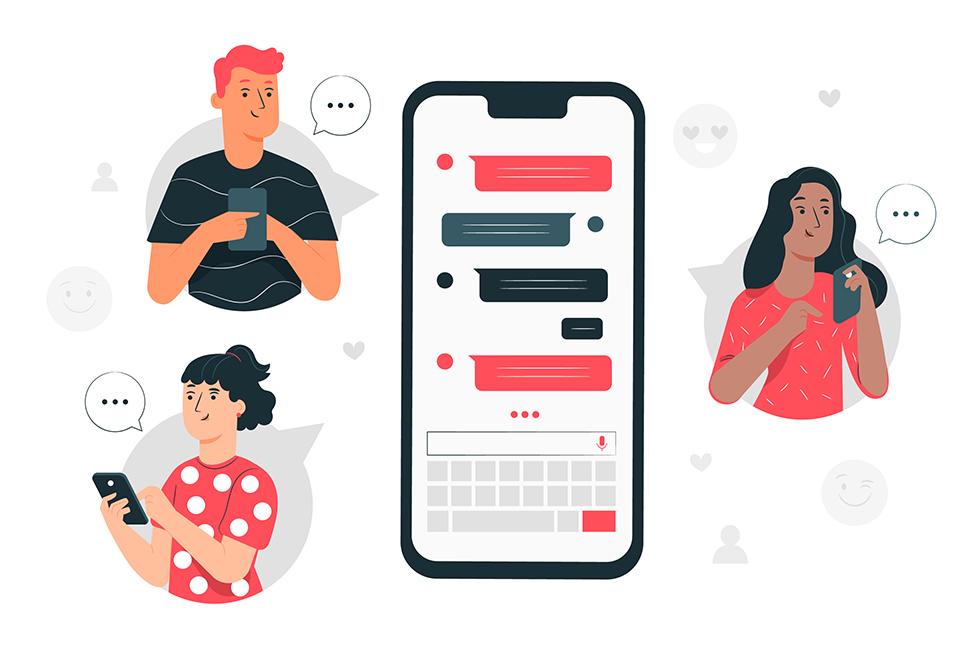
Do đó, ngoài cách lưu tin nhắn vào sim trên Android thì bạn có thể chọn cách chuyển tin nhắn từ máy điện thoại cũ sang máy mới đều dùng chung hệ điều hành Android. Nhưng trước đó bạn cần phải tải ứng dụng SMS Backup & Restore ở cả hai chiếc điện thoại.
Ứng dụng SMS Backup & Restore cho phép bạn có thể sao lưu tất cả tin nhắn SMS (dạng văn bản), MMS (dạng video, hình ảnh, ghi âm) và nhật ký cuộc gọi, sau đó lưu chúng dưới định dạng XML.
Sau đó, bạn thực hiện cách thức chuyển tin nhắn như sau:
3.1. Đối với điện thoại Android chuyển tin nhắn đi
Bước 1: Mở ứng dụng SMS Backup & Restore vừa tải về và bấm vào mục Cấp quyền truy cập, sau đó chọn Backup.

Bước 2: Gạt thanh ngang bên phải ở phần Chọn sao lưu tin nhắn và cuộc gọi.
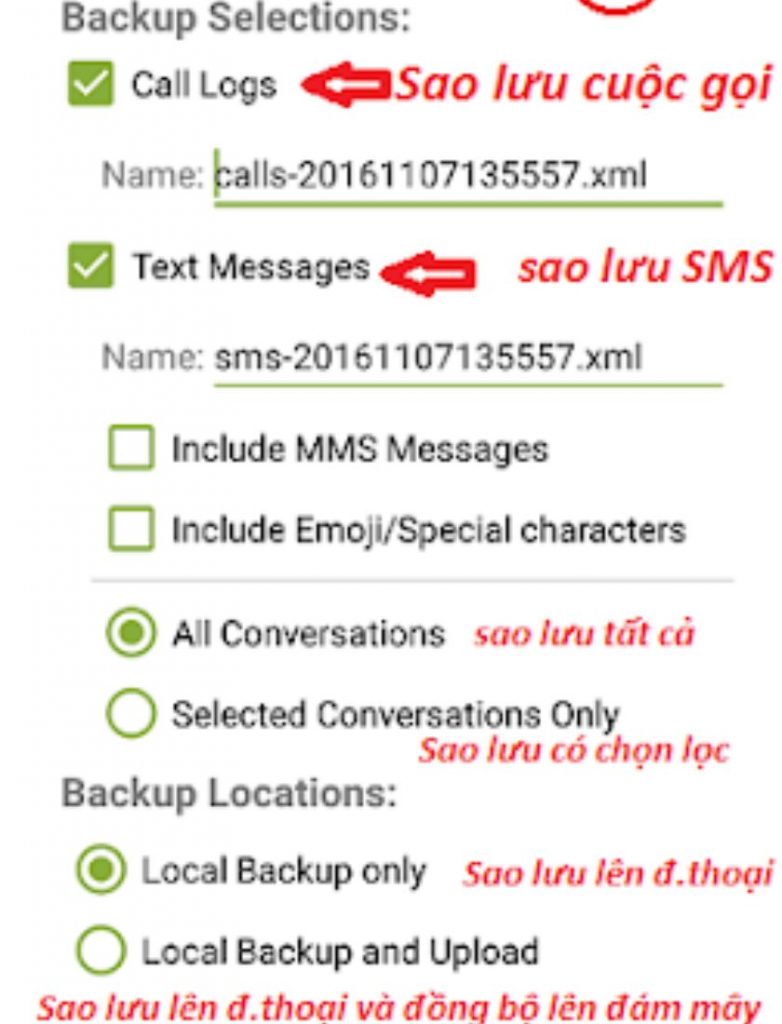
Bước 3: Chọn nơi để lưu tin nhắn, cuộc gọi. Tốt nhất bạn nên chọn lưu ở Google Drive để sau này dễ khôi phục hơn.
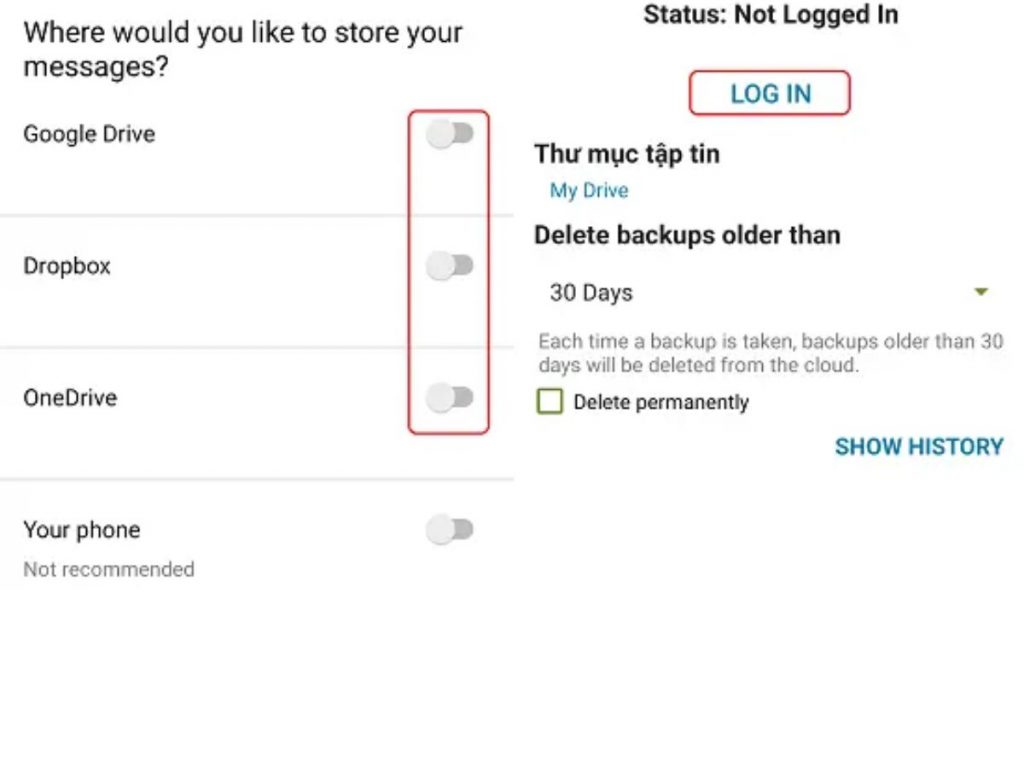
Bước 4: Nhấn Login để truy cập vào Google Drive, sau đó chọn mục Only access to files
Bước 5: Đăng nhập vào tài khoản Google và bấm Sao Lưu >> Chọn Có >> Next >> Chọn Sao lưu tự động.
Bước 6: Bấm vào Backup now để bắt đầu lưu tin nhắn.
3.2. Đối với điện thoại Android nhận tin nhắn đến
- Bước 1: Mở ứng dụng SMS Backup & Restore và Cấp quyền truy cập.
- Bước 2: Bấm vào biểu tượng 3 gạch ngang ở góc phía trên bên trái và chọn Khôi phục.
- Bước 3: Chọn nơi lưu trữ là Google Drive, sau đó chọn Only access to files
- Bước 4: Đăng nhập vào tài khoản Google và bấm Khôi phục
- Bước 5: Chọn vào Thay đổi để bắt đầu quá trình khôi phục.
Sau khi thực hiện lưu và chuyển tin nhắn từ điện thoại Android này sang điện thoại Android khác, bạn nên xóa ứng dụng SMS Backup & Restore để hệ thống có thể tự động chuyển đổi lại trình quản lý tin nhắn mặc định.
Bên cạnh viêc lưu lại tin nhắn vào sim thì quý bạn đọc cũng có thể tham khảo thêm bài viết về Cách lấy lại tin nhắn đã xóa trên sim Viettel. Bài viết sẽ hướng dẫn bạn cách lấy lại tin nhắn trong trường hợp bị xóa vô cùng đơn giản và nhanh gọn.
4. Cách lưu tin nhắn vào sim trên iPhone
Nếu bạn đang muốn lưu tin nhắn từ điện thoại iPhone lên sim thì rất tiếc yêu cầu này không thể thực hiện. Bởi theo hãng Apple, bạn không được phép lưu bất cứ dữ liệu gì lên sim vì hãng cho rằng đây là những thông tin quan trọng. Nếu bạn muốn sao lưu để bảo mật thì cần thực hiện trên iCloud.
Do đó, nếu bạn đang sử dụng điện thoại iPhone và muốn sao lưu tin nhắn của mình thì có thể thực hiện qua iCloud theo các bước sau:
- Bước 1: Vào phần Cài đặt của máy iPhone và chọn vào phần có tên người dùng
- Bước 2: Chọn phần iCloud và gạt nút sang bên phải để bật phần Tin nhắn. Sau đó kéo xuống dưới để tìm mục Sao lưu iCloud.
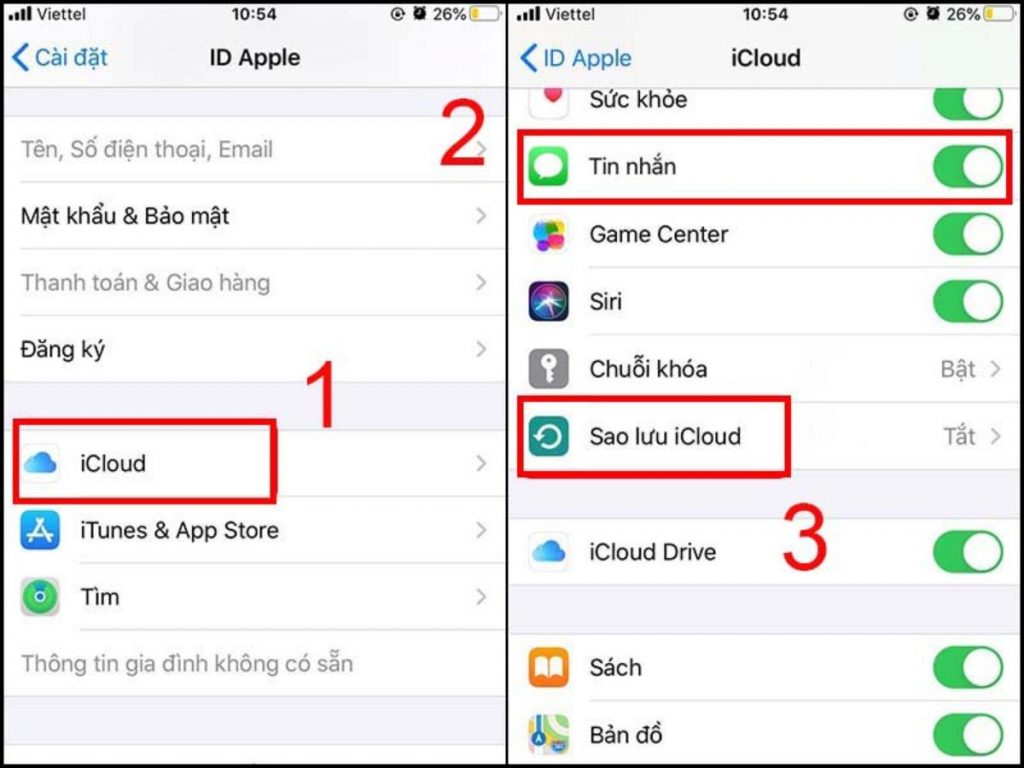
- Bước 3: Gạt sang phải để bật chế độ Sao lưu iCloud và chọn OK.
Tùy từng số lượng tin nhắn mà thời gian sao lưu có thể dài ngắn khác nhau. Tuy nhiên, thời gian này thường không có dài nên bạn không cần phải lo lắng.
5. Một số lưu ý khi thực hiện cách lưu tin nhắn vào sim
Để quá trình sao lưu tin nhắn từ điện thoại sang sim đạt hiệu quả và nhanh chóng, bạn nên lưu ý một số vấn đề sau:
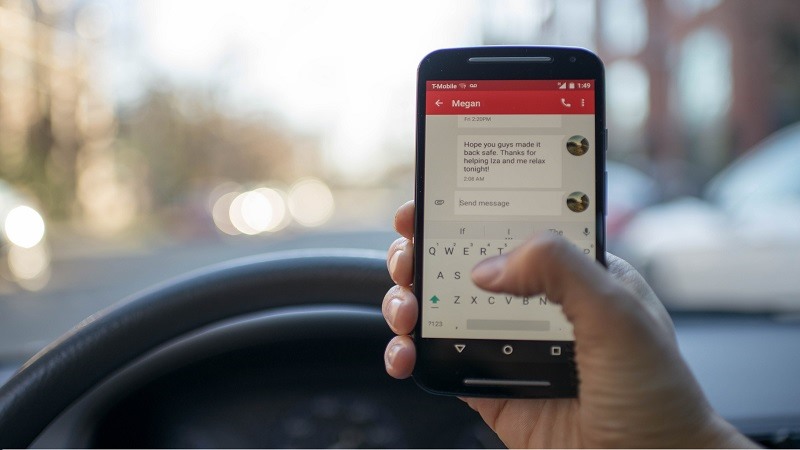
- Bộ nhớ của sim tương đối nhỏ, nếu bạn có danh bạ nhiều số điện thoại thì việc lưu tin nhắn vào sim sẽ không được nhiều. Do đó, bạn nên cân nhắc trước khi thực hiện việc làm này. Có thể lựa chọn lưu trữ một số tin nhắn quan trọng, không nên chuyển toàn bộ tin nhắn vào sim để tránh tình trạng sim đầy bộ nhớ không thể lưu thêm các liên hệ khác.
- Nếu có thể bạn hãy lưu trữ trên các ứng dụng khác như iCloud, Google Drive, Dropbox, OneDrive… Những ứng dụng này có bộ nhớ lớn hơn và rất tiện lợi khi bạn sử dụng ở nhiều thiết bị khác nhau. Bạn sẽ không cần phải tháo thẻ sim sang các máy điện thoại khác mà vẫn có thể xem được dữ liệu đã lưu mọi lúc, mọi nơi. Mặc khác, độ bảo mật của các ứng dụng này cũng rất cao nên bạn có thể yên tâm sao lưu.
- Hiện nay có nhiều dòng điện thoại đời mới có thêm các cách chuyển tin nhắn sang thiết bị khác mà không cần phải lưu trên sim. Khi bạn đi mua điện thoại bạn có thể nhờ nhân viên tư vấn giới thiệu các dòng máy này để tham khảo.
Khi đã biết được cách lưu tin nhắn vào sim của từng dòng điện thoại khác nhau thì bạn có thể thỏa sức nhắn tin với bạn bè mà không lo bị xóa hay bị mất.
6. Lời kết
Sim Thăng Long đã hướng dẫn bạn cách lưu tin nhắn vào sim cho từng dòng điện thoại khác nhau. Hi vọng những thông tin này có thể giúp bạn sao lưu tin nhắn hiệu quả và tiện lợi sử dụng ở mọi lúc mọi nơi. Chúc bạn thực hiện thành công!
Bạn có thể tham khảo thêm một số bài viết liên quan dưới đây.



